三星 Galaxy S9/S9+ 智慧型手機是一款功能強大的智慧手機,配備了革命性的雙光圈手機攝像頭。我相信你已經用其出色的相機拍了很多漂亮的照片。您要將這些照片從S9 / S9 +傳輸到電腦進行備份或編輯嗎?現在繼續閱讀如何以5種方式將圖片從Samsung S9傳輸到計算機。
無論您已經切換到三星 S23/S22,還是仍然堅持使用三星 S21/S20/S11/S10/S5/S6/S7/S8,您都可以參考本文將圖片或視頻從三星傳輸到計算機。
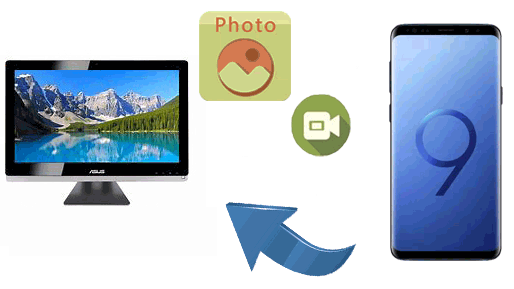
方法1:如何通過Coolmuster Android Assistant將圖片從Samsung S9 / S9 +傳輸到計算機
1.1如何通過1按兩下將圖片從Samsung S9 / S9 +獲取到電腦
1.2如何有選擇地將圖片從三星Galaxy S9 / S9 +下載到計算機
方法2:如何通過Coolmuster Android Backup Manager將照片從Galaxy S9 / S9 +傳輸到計算機
方法3:如何通過USB通過USB將照片從Galaxy S9 / S9 + / S20提取到計算機
方法4:如何通過Dropbox將圖片從Samsung S9 / S9 +無線上傳到計算機
方法5:如何通過藍牙將照片從S9傳輸到計算機
將照片和視頻從Samsung S9 / S9 +傳輸到計算機的最簡單,最直接的方法是使用名為 Coolmuster Android Assistant的第三方軟體。該軟體與Windows和Mac計算機系統相容。它使您能夠將整體文件類型(包括聯繫人,簡訊,通話記錄,音樂,視頻,照片等)從三星傳輸到計算機,而不會造成質量損失。您還可以使用此工具將檔案從電腦傳輸到Samsung設備。
借助 Coolmuster Android Assistant,您可以選擇所需的照片或視頻,並將它們從Samsung Galaxy S9 / S9 + / S10 / S20 / S2S / 23 / S22 / S1 Ultra傳輸到您的電腦,您甚至可以將它們全部備份到計算機只需按一下。
在您的 Windows PC 上下載軟體或 Mac:
提示:如果您使用的是 Mac,這是 有關如何將照片從三星傳輸到 Mac 進行備份的指南。
以下是分步指南,分別演示 Coolmuster Android Assistant的兩種用法:
第 1 步:在您的電腦上安裝 Coolmuster Android Assistant 。
選擇正確版本的 Coolmuster Android Assistant 並將其安裝在您的電腦上。啟動程式並使用USB電纜將Samsung Galaxy S9 / S9 +連接到計算機。確保在Samsung上打開了USB調試選項,然後 Coolmuster Android Assistant將檢測到它。

步驟2:選擇「超級工具包」選項。
在介面頂部,轉到「超級工具包」,您可以看到此處顯示「備份」和“還原”選項。選擇「備份」選項,軟體將掃描您的設備並顯示可以從三星傳輸到計算機的所有檔。

步驟3:將照片或視頻從Samsung S9 / S9 +傳輸到計算機。
在複選框中選擇「照片」或「視頻」選項卡。然後在計算機上為導出的檔選擇一個位置,然後按下「備份」按鈕。之後,您的所有檔將自動從三星傳輸到計算機。

視訊教程:
查看視頻指南,瞭解如何使用 Coolmuster Android Assistant按一下一將圖片從Samsung S9傳輸到電腦。
如果您使用的是其他Android手機,則可以參考有關Android備份和還原的指南以在此處瞭解更多資訊。
就此用法而言,您必須先執行上述指南的 第 1 步 。如果您已經完成,請按照以下新步驟操作。
步驟1:選擇要從三星傳輸到計算機的圖片或視頻。
Coolmuster Android Assistant檢測到您的三星手機後,將為您顯示可以從三星傳輸到計算機的所有檔。單擊左側功能表中的「照片」或「視頻」 然後選擇要傳輸的照片或影片。

步驟2:將所選檔從三星傳輸到計算機。
選擇后,按兩下「匯出」按鈕,然後您的照片和視頻將從Samsung S9 / S9 +傳輸到電腦。
視訊教程:
有關如何使用 Coolmuster Android Assistant有選擇地將照片從三星導入PC的更多資訊,您可以查看以下視頻教程。
對於只想傳輸照片的人,您還可以查看 6 將 照片從三星傳輸到 PC 的方法 此處.
Coolmuster Android Backup Manager是一款易於使用的備份工具,可讓您一次性將檔從三星備份到計算機。它涵蓋了廣泛的檔,包括照片,視頻,聯繫人,消息,通話記錄,音樂,文檔和應用程式。使用此工具,您可以有選擇地選擇所需的檔案類型,然後一鍵將它們移動到 PC。它是您將圖片從三星S9傳輸到計算機的絕佳工具。
Coolmuster Android Backup Manager 還支援所有主流 Android 手機,如三星S23 / S22 / S21 / S20 / S20 + / S20 Ultra / S10 / S9 / S9 +,HTC,LG,索尼,小米,華為,摩托羅拉等。
如何將三星手機上的圖片傳輸到計算機?
步驟1:在PC上運行 Coolmuster Android Backup Manager ,然後通過USB線將Samsung S9 / S9 +手機連接到PC。檢測到三星手機後,選擇“備份”選項。

步驟2:選中「照片」複選框,然後自定義PC上的位置以存儲備份。完成後,按兩下「備份」將照片從Samsung S9 / S9 +複製到電腦。

也可以參考: 為Android備份照片的 8 大直截了當的方法
將照片或視頻從三星S9 / S9 + / S20傳輸到電腦的另一種方法是使用USB電纜。如果您了解設備的資料夾網路,這是一種有效的技術。
如何使用USB將照片從Galaxy S9 / S9 + / S20提取到計算機:
步驟1: 使用USB資料線將 Samsung S9/S9+/S20 連接到電腦。
步驟2: 您將在電話螢幕上看到一個選項清單,您應該從中選擇建立連接的方式。在這裡,您應該選擇“MTP”來傳輸所有媒體檔。

步驟3: 打開計算機上的文件資源管理器,導航“這台電腦”>您的設備名稱,然後選擇“SD卡”或“手機存儲”,具體取決於檔的保存位置。
步驟4:導航到 DCIM 資料夾並打開它,您將在此處看到所有照片和視頻。
步驟5: 複製所需的檔並將它們粘貼到計算機中。您可以事先在電腦上創建一個新資料夾來儲存您的照片和影片。

第三種方法是通過Dropbox將照片和視頻從Samsung S9 / S9 Mac 傳輸到PC或計算機上。這是一個雲存儲平臺,可讓您無線備份數據。
如何使用Dropbox將照片或視頻從S9 / S9 +傳輸到電腦:
步驟1: 在Samsung Galaxy S9 / S9 +上下載並安裝 Dropbox 應用程式。
步驟2: 啟動應用程式並登錄您的帳戶。
步驟3: 轉到您的 圖庫 應用程式,然後選擇要從Samsung S9 / S9 +傳輸到PC或 Mac的照片。然後選擇共用按鈕,將您選擇的照片或視頻同步到您的Dropbox帳戶。
步驟4: 訪問Dropbox網站並使用您的帳戶登錄。
步驟5: 您可以在此處看到您之前同步的所有照片和視頻。選擇要傳輸到計算機的那些,然後點擊「下載」。然後,您可以選擇電腦上的哪個資料夾來保存照片和視頻。

使用藍牙將照片和視頻從三星S9 / S9 +傳輸到計算機是另一種無線方式。它可能已經過時了,但它很容易和有用。如果您只有幾張照片要傳輸,則可以嘗試此方法。
瞭解如何使用藍牙將照片從 S9 傳輸到電腦:
步驟1:在Samsung S9和計算機上打開藍牙。
以 Windows 10 為例。您可以在「設置」>」設備「中找到藍牙」。在三星 S9/S9+ 上,轉到“設置”>“無線和網络”>“藍牙”。

第 2 步:配對藍牙設備。
在三星上發起藍牙配對請求,並在電腦上確認藍牙配對。
步驟3:選擇要從Samsung S9 / S9 +傳輸到計算機的照片和視頻。
轉到Samsung S9 / S9 +上的圖庫,選擇所需的照片或視頻,然後點擊 “共用 ”圖示,然後選擇“通過藍牙共用”。
第4步:在電腦上接收照片和視頻。
您將需要選擇下載資料夾來接收從三星 S9/S9+ 匯入的照片和影片。
以上是我想與大家分享的方法。如您所見,有許多不同的解決方案可以説明將照片和視頻等數據從三星Galaxy S9,S9 Plus,S10,S20傳輸到計算機。所有這些方法都會有所説明。其中, Coolmuster Android Assistant可以毫不費力地完成轉移過程,擁有其易於使用的試用期和完整的功能。請繼續並首先嘗試該程式的免費試用版。
相關文章:
如何將照片從 Android 傳輸到PC Windows 10





